



iOS ۱۶آخرین به روز رسانی نرم افزار موبایل اپل برای آیفون، قابلیتهای زیادی را ارائه میدهد. کاربران اکنون میتوانند پیامهای متنی iMessage را ویرایش کنند و یا تصاویر ویرایش شده خود را کپی و بر روی یک تصویر دیگر بچسبانند.
ویژگی های جدید زیادی به iOS 16 که آخرین سیستم عامل اپلاست اضافه شده که از بین آنها میتوان به صفحه قفل قابل تنظیم و امکان لغو ارسال و ویرایش پیامهای متنی اشاره کرد. با این حال، برخی از این افزودنیها همانند ویژگیهای قدیمیتر همیشه محبوبیت جهانی ندارند. به عنوان مثال، اپل به شما امکان حذف برنامههای داخلی مثل Stocks یا Books را نداده، حتی اگر هرگز از آنها استفاده نکرده باشید. در نهایت اپل در این تصمیم تجدید نظر کرد و اکنون میتوانید هر برنامهای را در iOS حذف کنید، اما ویژگیهای آزاردهنده دیگری هم وجود دارند که در این مقاله از تعمیرات موبایل لوتوس به بررسی آنها میپردازیم.
پیش از آنکه به سراغ بررسی تک تک ویژگی های ios 16 برویم بد نیست نگاهی فهرستوار به برخی تغییرات جدید در این سیستم عامل داشته باشیم.
در آیفون قابلیتی وجود دارد که می تواند به منظور مرور خاطرات و یادآوری روزهای گذشته، تصاویر و فیلم های مربوط به آن را برای شما نمایش دهد. اما ممکن است در بین آن ها عکس یا فیلمی نا مناسب یا خصوصی وجود داشته باشد که مایل به نمایش اتفاقی آن نباشید.
این ویژگی که به عنوان یکی از ویژگی های آزار دهنده سیستم عامل ios 16 شناخته می شود، می توان با استفاده از روش های ارائه شده غیر فعال کرد. به این معنا که از نمایش این تصاویر و ویدئو ها به صورت غیر منتظره جلوگیری به عمل آورد.
ه منظور غیر فعال کردن قابلیت های آزار دهنده سیستم عامل ios 16 که یکی از آن ها نمایش Featured Photos و Memories است، می توانید به تنظیمات آیفون وارد شوید. سپس به بخش Photos رفته و گزینه Show Featured Content را غیر فعال نمایید. به این ترتیب این عکس ها برای شما پخش نخواهد شد و صرفا در آلبوم تصاویر می توانید به آن ها دسترسی پیدا کنید.
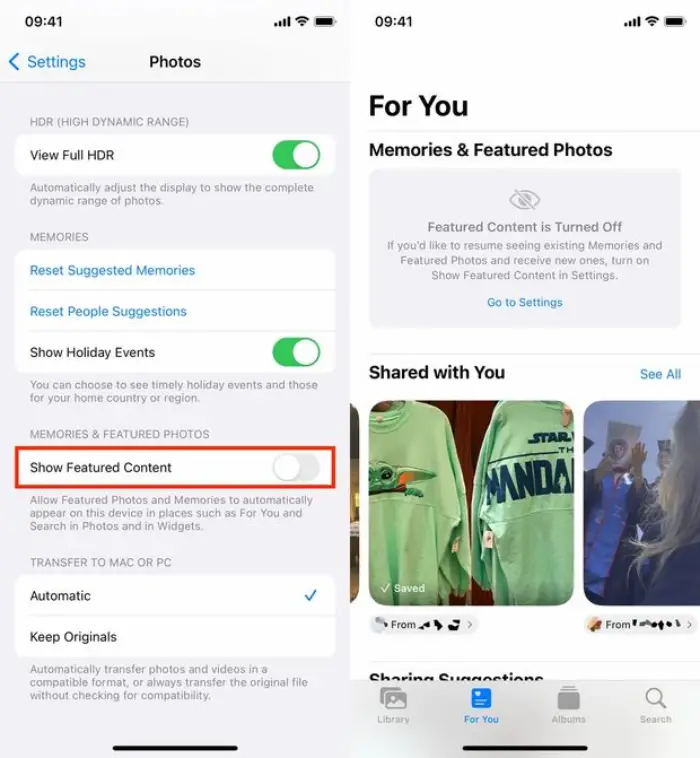
از دیگر ویژگی های آزار دهنده سیستم عامل ios 16 قطع شدن تماس هنگام فشار دکمه کناری آن است. زمانی که در حال مکالمه با تلفن هستید، با فشار اتفاقی دکمه کناری گوشی تماس شما قطع خواهد شد. برای غیر فعال کردن قابلیت های آزار دهنده سیستم عامل ios 16 که یکی از آن ها قطع شدن تماس است، ادامه این بخش را دنبال نمایید.
به همین منظور ابتدا به قسمت تنظیمات آیفون بروید و گزینه Accessibility را انتخاب نمایید. پس از آن گزینه Touch را بزنید و سپس Lock to End Call را غیر فعال نمایید. با این کار اگر در حین مکالمه با تلفن دست شما به دکمه کناری برخورد کند، تماس قطع نخواهد شد، بلکه صرفا صفحه گوشی قفل می شود.
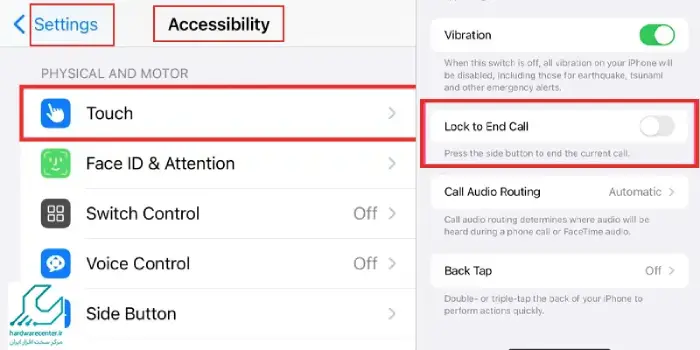
در بروزرسانی جدید نرم افزار iOS اپل نوتیفیکشن ها به جای نمایش در بالای صفحه، در پایین آن نمایش داده می شوند. کاربران با ضربه زدن بر روی این نوتیفیکیشن ها، می توانند به آنها به صورت تمام صفحه دسترسی داشته باشند.
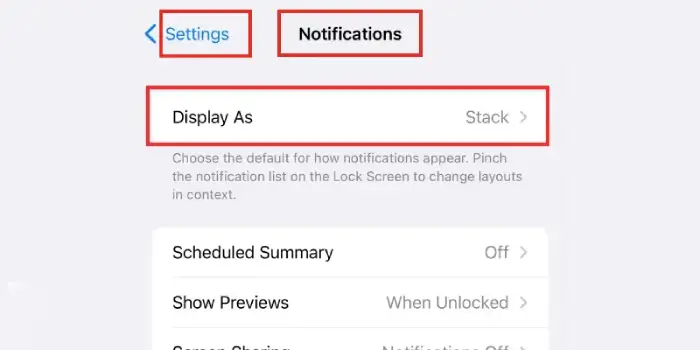
ممکن است برخی کاربران ویژگی جدید را دوست نداشته باشند. برای نمایش اعلان های دستگاه به صورت قبل کافی است وارد Settings و سپس Notifications > Display As شوید. سه گزینه در این قسمت مشاهده خواهید کرد:
Count: اعلان ها شماره گذاری شده و در پایین صفحه نمایش داده می شوند.
Stack: اعلان ها بصورت دسته بندی در پایین صفحه نمایش داده می شوند.
List: اعلان ها در بصورت تمام صفحه نمایش داده خواهند شد.
در صورتی که می خواهید به سبک قبلی برای نمایش اعلان ها بازگردید، گزینه List را انتخاب کنید.
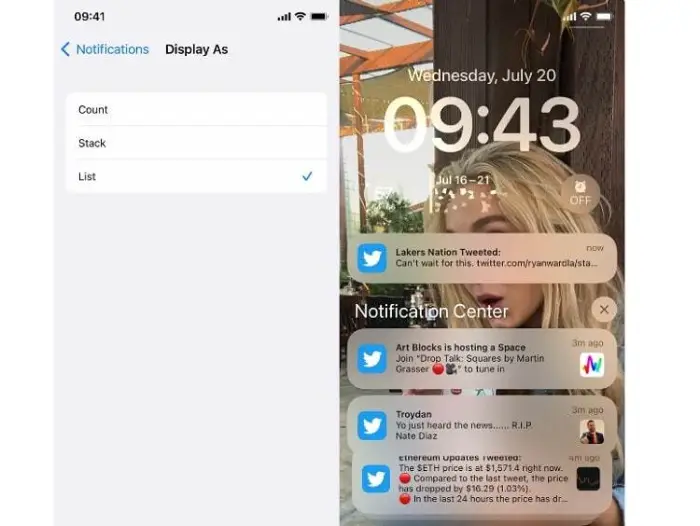
ویژگی Search که در گوشی آیفون وجود دارد به شما کمک میکند تا به راحتی چیزی که به دنبالش هستید را پیدا کنید. حالا ممکن است آن یک پیام متنی، یک اپلیکیشن، فایل، نوت یا حتی لوکیشن باشد. در کل با این ویژگی میتوانید بین تمامی اطلاعاتی که در گوشی خود دارید و تمامی اطلاعاتی که در وب وجود دارد، جستجو کنید.
اما موردی که این ویژگی را بیشتر کاربردی میکند، دسترسی آسان و سریع به آن از صفحه هوم آیفونتان است. کافیست در صفحه اصلی آیفون، از یک نقطه به سمت پایین بکشید تا Search فعال شود.
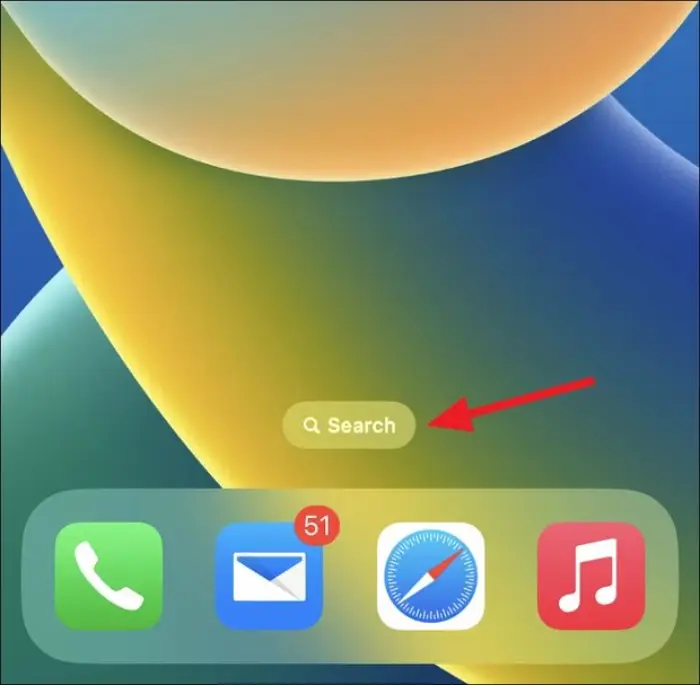
اما در iOS 16 یک روش دومی هم برای دسترسی به قسمت جستجو وجود دارد. در نسخه جدید iOS یک دکمه کوچکی بالای قسمت Dock اضافه شده است که که احتمال اینکه بصورت تصادفی هنگام جابجا شدن بین صفحات Home انگشتتان به بخورد، زیاد است.
خوشبختانه امکان غیرفعال کردن این ویژگی هم مانند بقیه ویژگیهای iOS وجود دارد. برای غیرفعال کردن این دکمه باید به قسمت Settings برید و از بخش Home Screen گزینه Show on Home Screen را غیرفعال کنید تا دکمه سرچ از صفحه هوم پاک شود.
با غیرفعال کردن این گزینه، بجای دکمه سرچ، چند نقطه کوچک جایگزین خواهد شد. با غیرفعال کردن این گزینه، همچنان میتوانید با روشی قدیمی، یعنی کشیدن انگشت از بالا به پایین در صفحه هوم، از ویژگی سرچ استفاده کنید.
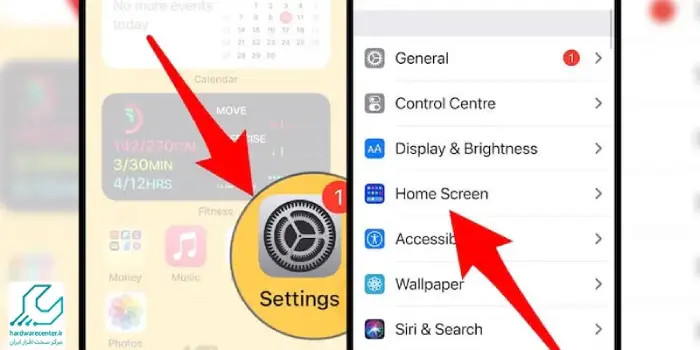
دیدگاه شما